как найти и что делать, если потерял или украли «Хонор» или «Хуавей» – Москва и область
Ситуация: телефон потерян, позвонить на него невозможно или звук не слышен. Что делать? У нас есть несколько проверенных способов найти пропавший Huawei — рассказываем.
12 августа 2022
5 минут на чтение
1 способ: используем голосового помощника
На телефоне Huawei может быть голосовой помощник Google Assistant или Celia (если у вас Honor). Оба активируются с помощью команд OK Google и Hey Celia — эту функцию можно использовать, чтобы найти пропавший смартфон.
Работает это просто: громко называете команду — и мобильный «подает голос». Минус этого способа в том, что вы должны быть рядом с устройством, чтобы оно вас услышало.
2 способ: ищем через аккаунт Google
Этот вариант поможет, если вы успели войти в аккаунт Google на утерянном телефоне. Итак, порядок действий:
- Войдите в учетную запись Google с другого устройства, например, с компьютера.

- Выберите в меню слева пункт «Безопасность».
- Нажмите «Найти потерянное устройство».
- В открывшемся списке вы увидите все гаджеты, которые подключены к вашей учетке. Найдите свой «Хонор» или «Хуавей» и нажмите на него. Откроется карта, которая показывает, где находится девайс.
Также вы увидите меню, с помощью которого сможете:
- позвонить на смартфон – он будет издавать звуковой сигнал в течение 5 минут, даже если звук на нем выключен;
- заблокировать устройство – при этом на его экран можно будет вывести сообщение, например, «Я потерялся, позвоните моему хозяину на номер +7 xxx xxx xx xx»;
- стереть все данные – если вы это сделаете, местонахождение смартфона уже нельзя будет определить. Это радикальный вариант на случай, если вы уверены, что уже не вернете свой Honor или Huawei, и не хотите, чтобы информация на нем была кому-то доступна.
Чтобы заблокировать смартфон и удалить данные, понадобится еще раз войти в аккаунт с помощью логина и пароля.
3 способ: используем функцию «Поиск телефона» на облаке Huawei
Этот способ похож на тот, что описан выше, и подходит пользователям, у которых на смартфоне есть активированный аккаунт «Хуавей».
- Перейдите на сайт облака Huawei.
- Авторизуйтесь в учетной записи, которая активирована на потерявшемся устройстве.
- Нажмите «Найти устройство».
- В открывшемся списке выберите телефон, который надо найти.
Местоположение девайса будет отмечено на карте. Также вы можете:
- позвонить на смартфон с помощью функции «Сигнал»;
- заблокировать телефон;
- удалить данные с устройства.
Чтобы воспользоваться функцией «Поиск телефона» с другого Huawei или Honor, который есть у вас под рукой, нужно: открыть «Настройки»; войти в аккаунт Huawei; выбрать пункт меню «Облако»; нажать на «Найти телефон» или «Найти устройство» – на разных моделях этот пункт может называться по-разному.
4 способ: ищем через специальные приложения
Речь идет о приложении Find My Device, или «Найти устройство». Для телефона Andriod оно выполняет те же функции, что и поиск через аккаунт Google. При запуске оно показывает все телефоны и планшеты, которые подключены к учетной записи Google. С другого устройства, на котором установлено это приложение, можно:
Для телефона Andriod оно выполняет те же функции, что и поиск через аккаунт Google. При запуске оно показывает все телефоны и планшеты, которые подключены к учетной записи Google. С другого устройства, на котором установлено это приложение, можно:
- увидеть местонахождение пропавшего смартфона на карте;
- позвонить на него;
- заблокировать девайс;
- удалить все данные из памяти.
Альтернативное приложение – Family Link от Google. Обычно его используют родители для контроля за детьми: чтобы ограничить контент, время работы экрана и т. д. Одна из полезных для нас функций на нем – поиск местоположения гаджета. Если потерянное устройство активно (не выключено и не разряжено), приложение поможет его найти.
5 способ: поиск по IMEI
У каждого смартфона есть международный идентификатор мобильного оборудования – International Mobile Equipment Identity, или IMEI. Это код из 15, реже – 17, символов, который никогда не меняется и привязан к конкретному телефону. Обычно IMEI можно найти на наклейке на коробке, где указаны название модели и ее серийный номер.
Обычно IMEI можно найти на наклейке на коробке, где указаны название модели и ее серийный номер.
Найти телефон по IMEI можно, но только через оператора сотовой связи или правоохранительные органы. Для этого вам нужно обратиться в полицию с заявлением о пропаже.
Ваш порядок действий, если пропал смартфон
- Постарайтесь вспомнить, где вы видели телефон в последний раз. Если есть возможность, воспроизведите свой маршрут, осмотритесь по сторонам. Можно периодически звонить на устройство с другого телефона, чтобы не пропустить сигнал.
- Если предполагаете, что девайс потерялся дома, поищите его там, где привыкли оставлять смартфон. Позовите на помощь родственников или друзей.
- Воспользуйтесь поиском через аккаунт Google и облако Huawei. Нашли телефон, но он оказался не дома? Удаленно заблокируйте его, чтобы посторонние не получили доступ к хранящейся в его памяти конфиденциальной информации.
- Если предполагаете, что смартфон украли, обратитесь в полицию.
 Не стоит пользоваться онлайн-сервисами, которые предлагают быстро отыскать мобильный девайс за деньги.
Не стоит пользоваться онлайн-сервисами, которые предлагают быстро отыскать мобильный девайс за деньги.
Что сделать заранее, чтобы телефон можно было найти
На самом деле, всего две вещи:
- Обязательно зарегистрируйте учетные записи Google и Huawei и активируйте их.
- Не отключайте геолокацию на смартфоне. Да, она съедает батарейку, но если через нее вы сможете найти гаджет — то какая разница?
Конечно, эти рекомендации не гарантируют, что вы найдете смартфон. Поэтому будьте бдительны и регулярно проверяйте, где находится ваш гаджет.
Вам понравилась статья?
Как найти Android телефон если он потерялся или украли
В этой статье я расскажу как найти Андроид если он был утерян или украден. Будем использовать функционал Google и сторонние приложения.
Вначале разберемся как можно попробовать найти свой телефон при помощи компьютера, затем вы можете посмотреть видео по поиску телефона. А в конце разберем несколько популярных программ, которые помогут нам в поиске.
Данная статья подходит для всех брендов, выпускающих телефоны на Android 11/10/9/8: Samsung, HTC, Lenovo, LG, Sony, ZTE, Huawei, Meizu, Fly, Alcatel, Xiaomi, Nokia и прочие. Мы не несем ответственности за ваши действия.
Внимание! Вы можете задать свой вопрос специалисту в конце статьи.
Поиск потерянного телефона Андроид при помощи компьютера
Современные коммуникации значительно упрощают поиск телефона на системе Андроид, делают возможным управление смартфоном на расстоянии. Если гаджет пропал в горах, где отсутствует сотовая связь, разрядился и выключился, возможность доступа к девайсу равны нулю. Как тогда найти смартфон Андроид?
Возрастает вероятность быстрого обнаружения устройства, если он:
- Имеет доступ к интернету.
- Находится во включенном состоянии.
- Снабжен функцией геолокации (включен GPS).
Как найти Андроид если он выключен
Возможности для поиска потерянного гаджета существенно ограничиваются, когда сотовый не работает. В этой ситуации можно использовать сервис компании Google под названием Android Device Manager. Важное условие использования услуги состоит в наличии постоянного доступа к GPS навигации или доступу к интернету. Еще потребуется наличие учетной записи Google.
В этой ситуации можно использовать сервис компании Google под названием Android Device Manager. Важное условие использования услуги состоит в наличии постоянного доступа к GPS навигации или доступу к интернету. Еще потребуется наличие учетной записи Google.
Нужна помощь?
Не знаешь как решить проблему в работе своего гаджета и нужен совет специалиста? На вопросы отвечает Алексей, мастер по ремонту смартфонов и планшетов в сервисном центре.Напиши мне »
Ищем телефон при помощи Google
Пользователи девайсов создают аккаунты в Google. С помощью учетной записи можно устанавливать полезные приложения, регистрироваться на сайтах, скачивать обновления, игры. Одной из функций такого аккаунта является определение местонахождение потерянного или украденного смартфона, даже когда он выключен.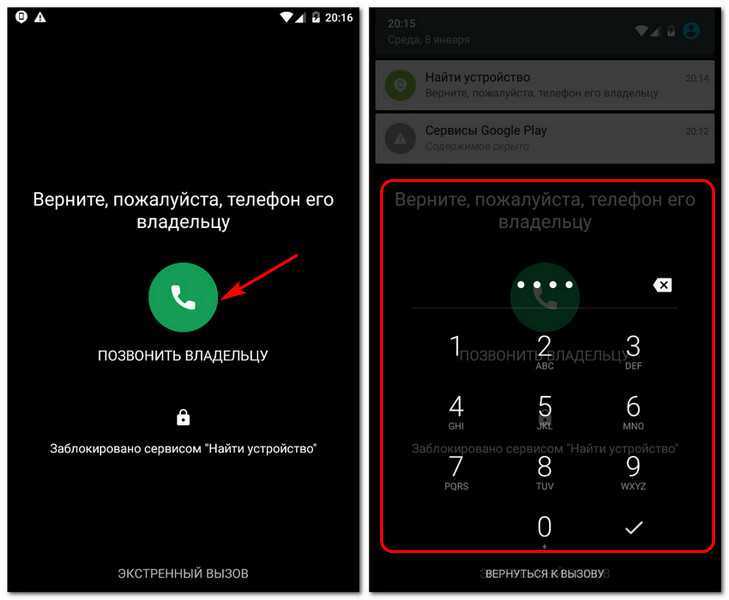
Система имеет диспетчер устройств. При включении данной функции облегчается поиск местонахождения гаджета при его утере или краже в будущем. Для версии 5.0+ не требуется никакой активации, настройка включается по умолчанию.
Чтобы найти телефон Андроид в будущем по Google аккаунту, необходима активация диспетчера устройств. Выполняем следующие шаги:
- Заходим в настройки.
- Выбираем раздел «Безопасность» (в некоторых версиях – пункт «Защита»).
- Нажимаем на «Администраторы устройства».
- Возле «Диспетчера устройства» устанавливаем галочку.
- Соглашаемся с появившимся сообщением, нажимаем «Активировать». Отобразится уведомление про возможности «Диспетчера устройства».
Для поиска телефона нужно перейти по ссылке https://www.google.com/android/devicemanager, осуществить активацию учетной записи, если эту процедуру вы не выполнили ранее. После этого система самостоятельно найдет телефон, который зарегистрирован на данный аккаунт.
Читайте На Android не включается синхронизация аккаунта Google
Владелец смартфона сможет видеть карту, которая указывает местоположение девайса. Если не удалось определить местонахождение, то будет отображено последнее известное местоположение гаджета.
Если не удалось определить местонахождение, то будет отображено последнее известное местоположение гаджета.
Еще будет отображена панель управления перед пользователем с предложением дальнейших действий с сотовым:
- Очистить. Можно удалить с гаджета всю информацию без возможности восстановления. Будут сохранены только данные на карте microSD. После удаления данных, функцией «Найти устройство» вы пользоваться не сможете.
- Блокировать. При помощи PIN кода, пароля или графического ключа будет заблокирован девайс. Если вы их не добавляли, то можно настроить блокировку экрана и добавить номер телефона или текст на заблокированный экран.
- Прозвонить. В течение 5 минут аппарат будет на полной громкости издавать звуковой сигнал, даже когда отключен звук и включена вибрация.
Программа Lost Andoid
Существуют дополнительные приложения для поиска Андроид телефона. Наиболее популярным программным обеспечением является «Lost Android». После установки данной программы не нужно удивляться, когда она вдруг изменит оформление значка. Это специальная тактика разработчика.
Это специальная тактика разработчика.
Ярлык внешне похож на большую записную книжку, но внутри является полноценной программой по отслеживанию вашего гаджета. Разработчик решился на такой ход, чтобы замаскировать разработку от злоумышленников.
Настройка
Увеличить
Когда пользователь впервые заходит в данное приложение, необходимо ему предоставить права администратора. Это требуется для обеспечения функций удаления всех данных с телефона и блокировки. Затем вряд ли придется использовать «Lost Android» без причины.
Функционал и управление
Весь функционал предоставлен пользователю благодаря web интерфейсу с помощью вашей учетной записи Гугл (не забываем предоставить утилите к ней доступ). Функционал этого ПО несколько больше, чем осуществление встроенного удаленного управления системой Андроид.
Возможности:
- Запись на диктофон окружающих звуков.
- Создание фотоснимков по хитрой схеме: выскакивает сообщение, во время нажатия на которое включается передняя камера, чтобы запечатлеть злоумышленника.

- Блокировка информации, а также ее полное удаление.
- Включение вспышки, Bluetooth, GPS, беспроводных сетей, перенаправление звонков, получение списка установленных приложений и вызовов, истории посещенных в браузере сайтов, выдача всплывающих сообщений и сообщений во время загрузки.
- Определение статуса телефона.
- Чтение полученных сообщений, отправка SMS.
- Определение местонахождения при помощи GPS датчика или мобильной связи.
- Совершение звонка на смартфон, включение на нем вибросигнала.
Данное приложение отличается своими широкими возможностями относительно удаленного управления. Некоторые функции можно осуществить с помощью Гугл, но он не предоставляет такого масштаба.
Отследить и найти телефон в подобной ситуации значительно легче. Основная версия утилиты Lost Android бесплатная. Можно приобрести только некоторые дополнительные функции.
Программа Where’s My Droid
Увеличить
Данное приложение можно загрузить в Плей Маркет. Затем у пользователя появятся такие возможности по удаленному управлению:
Затем у пользователя появятся такие возможности по удаленному управлению:
- Уведомление о смене в вашем телефоне SIM карты.
- Автоматическое отправление сообщений о местонахождении телефона при низком заряде батареи.
- Управление камерой устройства.
- Настройка защиты паролем.
- Удаленный вызов (звуковой сигнал).
- Подключение на компьютере к специальному интерфейсу Commander.
- Управление с чужого устройства собственным смартфоном.
Данная утилита осуществляет базовые функции для поиска утерянного смартфона.
Управление с помощью Commander
К вашему интерфейсу для удаленного доступа адрес будет указан в приложении. Там можно благодаря датчику GPS проследить за устройством.
Если гаджет отключен, приложение не сможет ничем помочь, местонахождение оно по сети интернет не определяет. Удаленно можно управлять файлами, включать сигнал, камеру.
Особенности
Бесплатная версия софта существенно ограничена, постоянно выскакивает реклама. Поэтому лучше использовать платную профессиональную версию, стоимость которой приблизительно 4 доллара.
Поэтому лучше использовать платную профессиональную версию, стоимость которой приблизительно 4 доллара.
Программа Avast Anti-Theft
Увеличить
Аваст нам больше знаком как антивирусная программа, но компания предоставила функцию защиты смартфона. Для этого используется приложение Avast Anti-Theft.
Защита внутренней конфигурации обеспечивается после загрузки ПО. Это осуществляется с помощью кода. Пользователю необходимо приложение связать со своим аккаунтом Аваст или мобильным номером. Еще можно ввести дополнительный номер доверенного лица, на который придет оповещение при замене SIM карты.
Приложению необходимо дать доступ к правам администратора, чтобы в полной мере пользоваться всеми функциями. У данного ПО стандартный набор возможностей, а преимущество заключается в удаленном включении геоданных. Запустить GPS можно так, чтобы злоумышленник не заметил – само изображение GPS будет скрыто с панели.
Защита
Для пользователей предоставляется специальная возможность по защите смартфона. Даже если грабители заметят, что телефон отслеживается, они не смогут удалить приложение. Чтобы деинсталлировать ПО, следует ввести номер доверенного лица.
Даже если грабители заметят, что телефон отслеживается, они не смогут удалить приложение. Чтобы деинсталлировать ПО, следует ввести номер доверенного лица.
Местонахождение
При помощи геолокации приложение определяет, где ваш телефон. Отображается все это на соответствующем интерфейсе для удаленного доступа. Там можно управлять всем функционалом, чтобы обезопасить личную информацию или найти свой гаджет.
Программа SeekDroid: Find My Phone
Увеличить
Для нормального функционирования приложения требуются права администратора. Еще желательно создать от данного сервиса учетную запись. В самой программе можно определить конфигурацию, как именно происходит активация, форматирование, удаление данных и прочее.
Управление
Приложение имеет обычный веб интерфейс, но для отслеживания устройства необходимо подключение к GPS. Местонахождение без него не получится определить, что является существенным недостатком этого ПО.
Если с GPS все в порядке, то можно вывести сообщение на телефонный экран или запустить звуковой сигнал. Через удаленный доступ предоставляется информация про номер SIM карты, IMEI, заряд и несколько последних осуществленных звонков.
Через удаленный доступ предоставляется информация про номер SIM карты, IMEI, заряд и несколько последних осуществленных звонков.
Кириллическое описание приложение отображает плохо, но сам телефонный номер видно. Утилита в смартфоне может быть невидимой. Есть функция по установке пароля на экран и удалению всех данных на гаджете.
АвторМастер Николай
Инженер по ремонту мобильной и компьютерной техники в специализированном сервисном центре, г. Москва. Непрерывный опыт работы с 2010 года.
Есть вопросы? Задавайте в комментариях к статье. Отвечать стараюсь максимально быстро вам на указанную почту. Каждый случай индивидуален и поэтому очень важно, чтобы вы максимально расписали свою проблему и какая у вас модель устройства.
9 Что делать, если ваш телефон потерян или украден
Когда ваш телефон потерян или украден, на карту поставлено нечто большее, чем просто относительно дорогое портативное устройство. Ваш пароль, финансовые данные, рабочие документы и другая конфиденциальная информация могут быть скомпрометированы, если устройство попадет в чужие руки.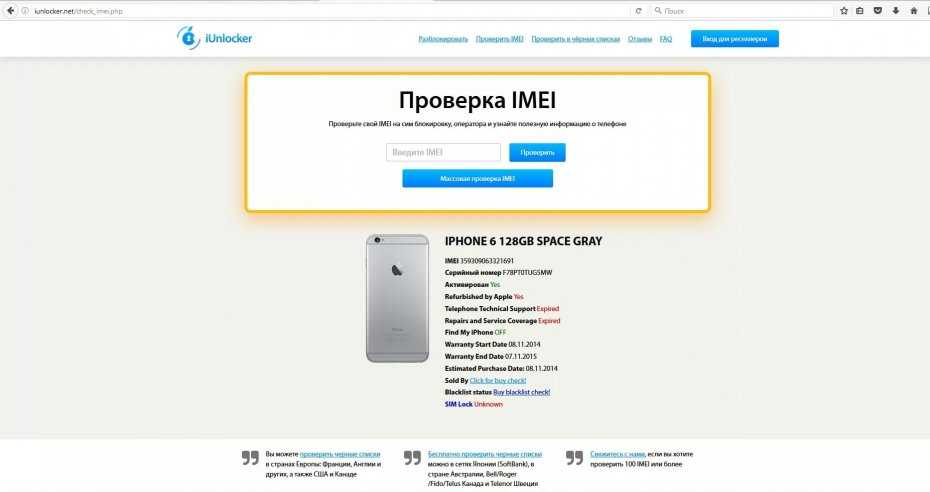
Но если вы предпримете правильные шаги сразу же после того, как поймете, что он был украден, вы можете ограничить потенциальный ущерб потерянным КПК и не более того.
Что делать, если ваш смартфон украден или потерян
Если вы потеряете телефон iOS или Android, вы сможете найти его, заблокировать и стереть данные — благодаря встроенным функциям безопасности. Однако, прежде чем предпринимать какие-либо дополнительные шаги, убедитесь, что ваш телефон не потерян временно.
Вот несколько шагов, которые вы можете выполнить, чтобы найти и восстановить украденное устройство или, в крайнем случае, очистить устройство, чтобы защитить свои данные.
1. Подтвердите, что ваш смартфон украден
Позвоните на свой номер телефона с другого телефона, чтобы узнать, сможете ли вы найти его поблизости. Если вы забыли или уронили его, вполне возможно, что самаритянин может принять звонок и помочь вам определить его местонахождение или даже доставить его, если это возможно.
Дополнительно отправьте короткое текстовое сообщение с запросом на возврат и своим запасным номером на свой номер телефона. Если на вашем устройстве отключен звук, используйте функцию Play Sound в Google Find My Device для звонка. Он будет непрерывно звонить в течение пяти минут, даже если он находится в режиме «Без звука».
2. Найдите свой телефон с помощью FindMyMobile (только Samsung)
Samsung предлагает собственную службу отслеживания FindMyMobile для устройств Galaxy. Он позволяет удаленно создавать резервные копии данных, получать звонки и сообщения и даже разблокировать устройство. Вы также можете продлить срок службы батареи или установить опекунов.
Чтобы отследить украденное или потерянное устройство Samsung Galaxy:
Перейдите на страницу Samsung FindMyMobile и войдите в систему, используя данные для входа, связанные с вашей учетной записью Samsung. Код подтверждения будет отправлен на ваш адрес электронной почты. Используйте проверочный штифт, чтобы подтвердить право собственности.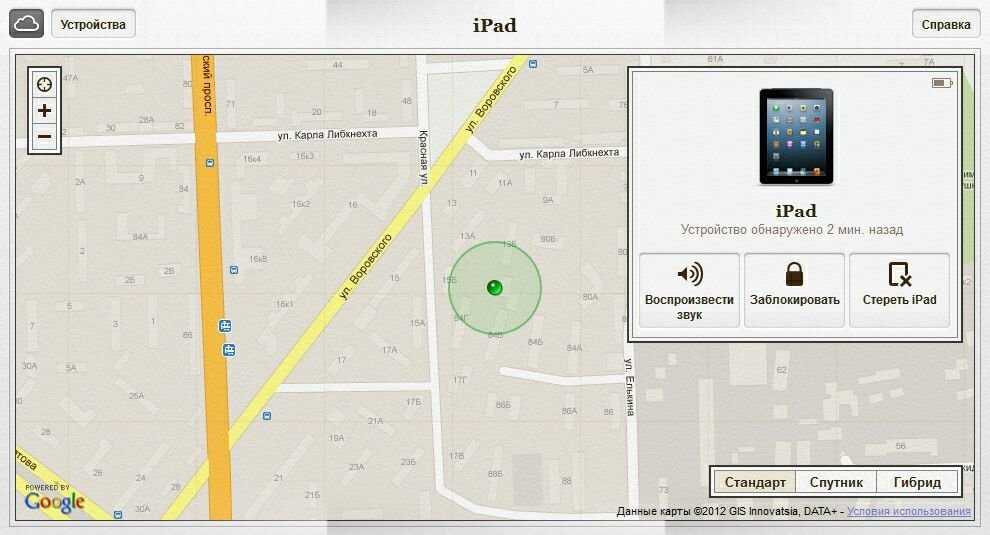
После проверки FindMyMobile найдет ваше устройство и покажет его на карте. Щелкните значок PIN-кода , чтобы просмотреть сведения о местоположении.
Здесь вы можете использовать Lock Power Off , чтобы другие не могли выключить ваш телефон, сделать резервную копию ваших приложений, настроек, вызовов, журнала или удалить данные для защиты вашей конфиденциальности.
Если у вас нет устройства Samsung, вы всегда можете использовать функцию «Найти мой телефон» от Google, чтобы отследить украденный телефон.
3. Найдите свой телефон с помощью функции «Найти телефон»
По умолчанию на устройствах iOS и Android включена функция «Найти телефон» при условии, что пользователь вошел в свою учетную запись Google или iCloud. Это встроенная функция безопасности для поиска, блокировки или удаления данных на вашем устройстве в случае кражи или потери.
На Android функция «Найти устройство» может отображать точное местоположение вашего устройства по GPS на карте Google.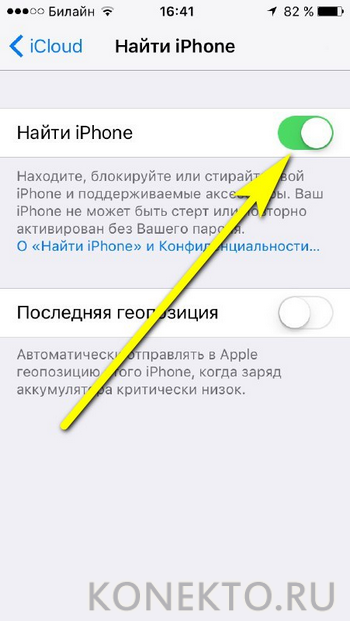 Вы будете удивлены, увидев точность определения местоположения в действии. Кроме того, введите Find My Phone в поиске Google, и вы сможете просмотреть текущее местоположение на самой странице результатов поиска.
Вы будете удивлены, увидев точность определения местоположения в действии. Кроме того, введите Find My Phone в поиске Google, и вы сможете просмотреть текущее местоположение на самой странице результатов поиска.
Точно так же Apple предлагает функцию «Найти iPhone» для отслеживания местоположения iPhone. Для этого у вас должны быть включены службы определения местоположения и доступ к вашей учетной записи iCloud с компьютера.
Прочтите наше руководство о том, как отследить и найти местоположение вашего телефона, в котором подробно рассматриваются обе службы.
5. Удаленная блокировка или очистка телефона
Если вы уверены, что телефон украден, действуйте быстро, чтобы заблокировать или очистить телефон. Вы можете удаленно заблокировать свой телефон Android и выйти из системы с помощью службы «Найти мое устройство».
На телефоне Android: Чтобы защитить свое устройство, перейдите в раздел «Найти мое устройство» и нажмите Защитить устройство . Здесь введите новый пароль и нажмите Следующий . Следуйте инструкциям на экране, чтобы установить блокировку.
Здесь введите новый пароль и нажмите Следующий . Следуйте инструкциям на экране, чтобы установить блокировку.
Если вы хотите удалить все содержимое с устройства:
- Нажмите Erase Device на странице Find My Device .
- Нажмите на усиление Erase Device , чтобы продолжить.
- Подтвердите свою учетную запись, войдя в свою учетную запись Google.
- После завершения проверки функция «Найти телефон» безвозвратно удалит все данные с вашего устройства. Если ваше устройство находится в автономном режиме, процесс очистки начнется при следующем подключении к сети.
Обратите внимание, что после удаления данных функция «Найти телефон» перестанет работать, и вы больше не сможете отслеживать устройство с помощью службы.
На устройствах iOS: Перейдите на сайт icloud.com/find и используйте функцию «Найти iPhone», чтобы стереть данные с телефона.
6. Изменить пароль для основных служб
Банковские приложения на вашем смартфоне защищены PIN-кодом или проверкой биологической аутентификации. Но электронная почта, интернет-магазины и другие приложения часто не имеют дополнительных уровней безопасности.
Итак, измените пароль для всех основных служб, которые вы часто используете на своем смартфоне, включая электронную почту, онлайн-банкинг, приложения для покупок и менеджеры паролей, чтобы предотвратить несанкционированный доступ и использование.
Связано: Как создать надежный пароль, который вы не забудете
7. Позвоните в свой банк
Чрезвычайно сложно обойти биометрическую аутентификацию или меры безопасности на основе PIN-кода ваших банковских приложений на украденном телефоне. Но некоторые пользователи сохраняют свои финансовые данные в виде обычного текста в облачном сервисе, электронной почте или приложении для создания заметок. В этом случае необходимо уведомить свой банк и временно заблокировать ваши карты и счета.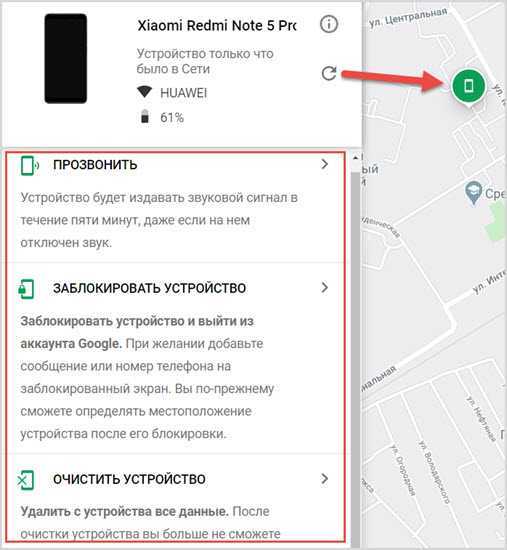
Связанный: что такое биометрия и как она работает?
Кроме того, заблокируйте все услуги UPI и мобильного кошелька, обратившись в службу поддержки соответствующего поставщика услуг.
Тем не менее, имея доступ к вашей SIM-карте, вероятность того, что кто-либо сможет сбросить пароль вашего финансового приложения, чрезвычайно высока. Итак, вашим следующим немедленным шагом должна быть блокировка вашей SIM-карты.
Как только вы обнаружите, что ваш телефон украден, вы должны уведомить своего оператора мобильной связи или оператора связи. Вы можете попросить оператора заблокировать вашу SIM-карту, чтобы предотвратить несанкционированные транзакции или доступ к другим услугам через систему сброса пароля на основе OTP.
Если у вас есть план Pay Monthly Phone, ваш оператор может заблокировать устройство, что сделает его непригодным для использования с новым оператором или SIM-картой.
9. Подача жалобы в полицию
Подача жалобы в полицию по поводу кражи или пропажи устройства может помочь вам во многих отношениях. Во-первых, это может помочь вам защитить себя от любых мошеннических действий, совершенных с вашим телефоном после того, как он был украден. И если у вас есть телефонная страховка, страховая потребует отчет полиции об обработке вашего заявления.
Во-первых, это может помочь вам защитить себя от любых мошеннических действий, совершенных с вашим телефоном после того, как он был украден. И если у вас есть телефонная страховка, страховая потребует отчет полиции об обработке вашего заявления.
Будьте готовы найти потерянный или украденный телефон
Службы отслеживания телефона, такие как FindMyMobile от Samsung и Find My Phone на iOS и Android, работают только в том случае, если вы вошли в систему. Если вы еще не потеряли свой телефон, убедитесь, что вы включили эти службы на своем смартфоне в качестве меры предосторожности.
Кроме того, не сохраняйте свои банковские учетные данные в виде простого текста на телефоне или в облачном хранилище. Временная блокировка SIM-карты и своевременное обращение в полицию также могут помочь минимизировать ущерб.
Что такое IMEI моего телефона? Вот что вам нужно знать
Возможно, вы слышали, что ваша страховая компания или правоохранительные органы призывают вас записать свой IMEI.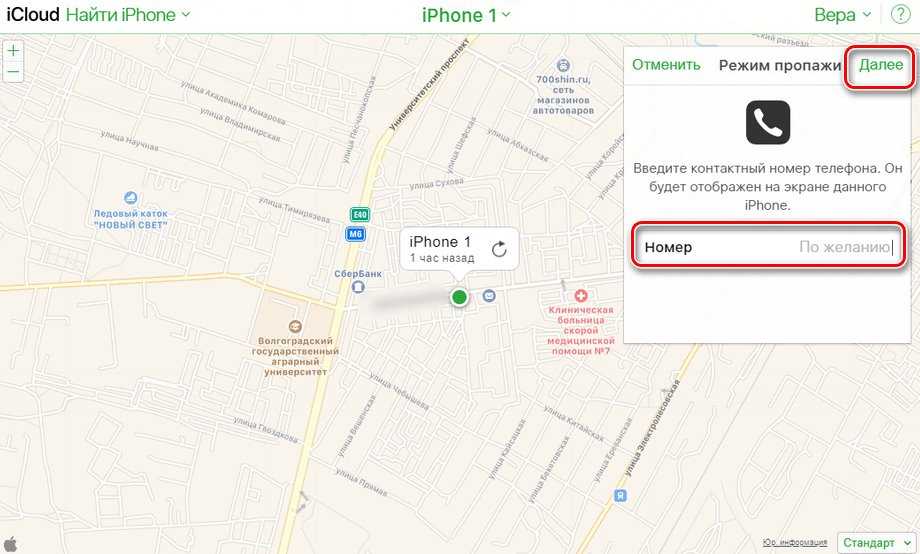 Возможно, вы даже видели его в настройках вашего телефона или на упаковке устройства. Что не так ясно, так это то, для чего на самом деле нужен номер IMEI.
Возможно, вы даже видели его в настройках вашего телефона или на упаковке устройства. Что не так ясно, так это то, для чего на самом деле нужен номер IMEI.
Итак, что такое номер IMEI и как его узнать?
Что такое номер IMEI?
Международный идентификатор мобильного оборудования — или IMEI — это уникальный числовой идентификатор для каждого мобильного устройства.
Этот номер помогает отличить каждое устройство друг от друга. Если вы отдадите свой телефон в ремонт, они отследят его по IMEI, чтобы, например, отличить его от миллионов других iPhone.
Стандартный номер IMEI представляет собой строку из 14 цифр с дополнительной 15-й контрольной цифрой для проверки всей строки. Существует также 16-значный вариант, который включает информацию о версии программного обеспечения устройства, известную как IMEISV.
С 2004 года IMEI появляется в формате AA-BBBBBB-CCCCCC-D. Разделы, обозначенные A и B, известны как код распределения типов (TAC). Часть TAC IMEI идентифицирует производителя и модель устройства.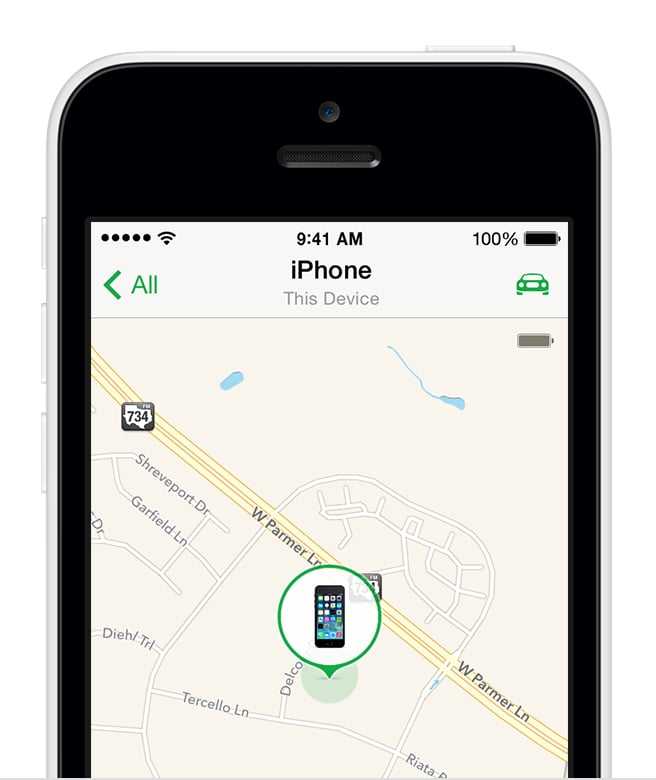 Например, TAC-код Google Pixel — 35-161508, а iPhone 6s Plus — 35-3329.07.
Например, TAC-код Google Pixel — 35-161508, а iPhone 6s Plus — 35-3329.07.
Некоторые модели имеют несколько TAC в зависимости от версии, места производства и других факторов. Например, у iPhone 5C было пять разных кодов TAC.
Шесть цифр C представляют собой уникальный серийный номер вашего устройства, который определяет его производитель. Часть D IMEI — это контрольная цифра, которая обеспечивает соответствие IMEI Руководству по распределению и утверждению. Контрольная цифра отображается на упаковке для предотвращения неправильной записи IMEI, но она не является частью задокументированного IMEI.
Хотя номер IMEI, несомненно, важен, он не является единственным нормативным требованием для вашего смартфона. Производители должны соблюдать правила для каждого региона, в котором они хотят продавать свои устройства. IMEI не показывает, что оборудование соответствует каким-либо другим требованиям безопасности и нормативным требованиям.
Поиск IMEI
Есть несколько способов узнать IMEI вашего устройства. Самый универсальный подход — зайти в приложение для набора номера на вашем устройстве. Нажмите в *#06# и на экране отобразится IMEI.
Самый универсальный подход — зайти в приложение для набора номера на вашем устройстве. Нажмите в *#06# и на экране отобразится IMEI.
Если у вас есть устройство Android или iOS, IMEI также можно найти в разделе «Настройки». В iOS зайдите в Настройки > Общие > О и отобразится IMEI. Скопировать IMEI так же просто, как нажать и удерживать номер. Устройства Android могут различаться, но обычно в разделе Настройки > О телефоне должен отображаться IMEI.
Если вы не можете получить доступ к своему устройству, есть и другие способы узнать свой IMEI. Розничная упаковка должна иметь этикетку с отображенным IMEI. Если в вашем устройстве съемный аккумулятор, IMEI часто указан под аккумулятором. У многих устройств IMEI напечатан на задней панели. У других, включая iPhone 6s и выше, IMEI указан на лотке для SIM-карты.
Однако, если вы собираетесь приобрести новое устройство, особенно бывшее в употреблении, вы также можете проверить его статус с помощью IMEI. Для этого зайдите на IMEI.info и введите номер IMEI смартфона.
Для этого зайдите на IMEI.info и введите номер IMEI смартфона.
Этот бесплатный инструмент расскажет вам немного об устройстве, а также предложит вам дополнительные услуги, такие как базовая проверка черного списка. Если вы хотите получить еще большую ясность, IMEI.info предлагает дополнительные услуги, такие как отдельная проверка черного списка для каждого крупного оператора связи в США и инструмент статуса блокировки SIM-карты.
Если вам нужна информация в спешке и вы не против заплатить за нее, премиум-сервис CheckMEND предлагает проверку истории устройства всего за доллар.
Для чего используется номер IMEI?
Основной целью IMEI является присвоение вашему устройству уникального идентификационного номера. Таким образом, на практике IMEI очень похож на идентификационный номер автомобиля (VIN), используемый в автомобильной промышленности. Хотя это иногда путают, номер IMEI полностью отделен от номера вашей SIM-карты и не может быть изменен.
При подключении к сотовой сети провайдер фиксирует оба номера, чтобы активировать свою услугу. Номер SIM-карты идентифицирует вашу учетную запись абонента, а IMEI идентифицирует только устройство.
Номер SIM-карты идентифицирует вашу учетную запись абонента, а IMEI идентифицирует только устройство.
Если ваше устройство потеряно или украдено, вы можете обратиться к своему провайдеру, который может заблокировать номер IMEI, чтобы предотвратить его использование для подключения к сети. Ваш провайдер также может связаться с другими сетями, попросив их также заблокировать устройство. Сделав это, вы сможете использовать встроенные инструменты для определения местоположения вашего телефона.
Правоохранительные органы часто ведут учет утерянных и восстановленных телефонов, идентифицируя их по IMEI. Поскольку нет веских причин для изменения IMEI устройства, во многих регионах такая практика является незаконной.
Хотя изменение IMEI устройства может быть незаконным, такое случается. В частности, воры будут пытаться взять номера, не внесенные в черный список, и применить их к своим украденным устройствам, чтобы снова использовать их. По этой причине мы рекомендуем вам никогда не делиться и не публиковать свой номер IMEI в Интернете, иначе вы можете обнаружить, что ваше устройство клонировано.

 Не стоит пользоваться онлайн-сервисами, которые предлагают быстро отыскать мобильный девайс за деньги.
Не стоит пользоваться онлайн-сервисами, которые предлагают быстро отыскать мобильный девайс за деньги.